Cara Mengembalikan Aplikasi yang Terhapus di HP Vivo
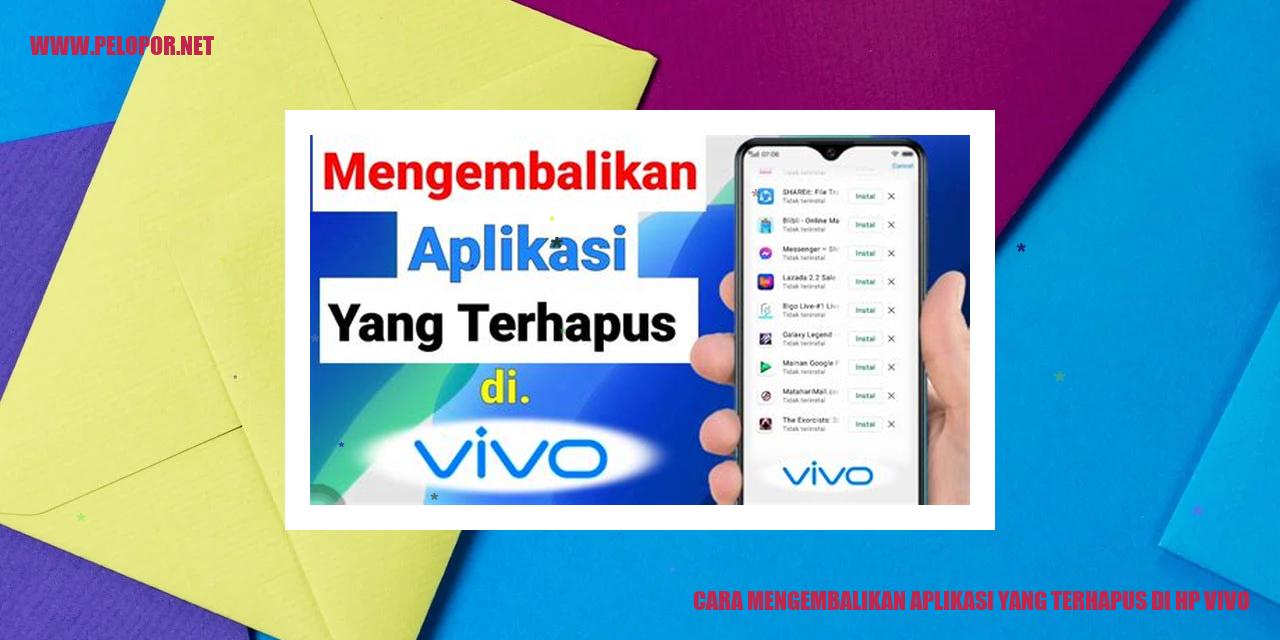
Panduan mengembalikan aplikasi yang Terhapus di HP Vivo
Panduan mengembalikan aplikasi yang Terhapus di HP Vivo
Memanfaatkan Play Store
Jika Anda ingin mengembalikan aplikasi yang telah terhapus di HP Vivo, Anda dapat memanfaatkan Play Store. Berikut adalah langkah-langkahnya:
Menggunakan File Manager
Jika Anda tidak menemukan aplikasi yang diinginkan di Play Store, Anda dapat mencoba menggunakan File Manager. Berikut adalah langkah-langkahnya:
Memanfaatkan Backup
Jika Anda telah membuat cadangan sebelumnya, Anda dapat menggunakan cadangan tersebut untuk mengembalikan aplikasi yang terhapus. Berikut adalah langkah-langkahnya:
Read more:
- Cara Membatasi Penggunaan Data di HP Vivo
- Cara Membuka HP Vivo Y91 yang Terkunci
- Cara Mengatur Jam di HP Vivo
Memanfaatkan Aplikasi Recovery
Jika cara-cara sebelumnya tidak berhasil, Anda dapat mencoba memanfaatkan aplikasi recovery pihak ketiga. Berikut adalah langkah-langkahnya:
Menyelesaikan Masalah: Cara Mengembalikan Aplikasi Hilang di HP Vivo Menggunakan Play Store
Jika Anda mengalami masalah dengan aplikasi yang hilang di HP Vivo Anda, jangan khawatir. Anda dapat mengembalikannya dengan beberapa langkah sederhana menggunakan Play Store. Berikut adalah langkah-langkah yang dapat Anda ikuti:
Langkah 1: Buka Play Store di HP Vivo
Langkah pertama adalah membuka Play Store di perangkat HP Vivo Anda. Anda dapat menemukan ikon Play Store di layar utama atau dalam daftar aplikasi. Cari dan ketuk ikon tersebut untuk membuka Play Store.
Langkah 2: Ketuk Ikon Tiga Garis di Tepi Kiri Atas
Setelah Play Store terbuka, perhatikan ikon tiga garis yang terletak di pojok kiri atas layar. Ketuk ikon tersebut untuk membuka menu navigasi yang tersedia di Play Store.
Langkah 3: Pilih “Aplikasi dan Games Saya”
Di dalam menu navigasi Play Store, gulir ke bawah hingga Anda menemukan opsi yang bertuliskan “Aplikasi dan Games Saya”. Ketuk opsi ini untuk melanjutkan dengan langkah berikutnya.
Langkah 4: Temukan Aplikasi yang Hilang dan Pasang Kembali
Setelah Anda masuk ke halaman “Aplikasi dan Games Saya”, Anda akan melihat daftar semua aplikasi yang pernah Anda unduh melalui Play Store. Cari aplikasi yang hilang dan ingin Anda kembalikan, lalu ketuk tombol “Pasang” yang tersedia. Play Store akan mulai mengunduh dan menginstal ulang aplikasi tersebut untuk Anda.
Dengan mengikuti langkah-langkah di atas, Anda dapat dengan mudah mengembalikan aplikasi yang hilang di HP Vivo Anda menggunakan Play Store. Jangan lupa untuk mengikuti setiap langkah dengan teliti dan pastikan bahwa perangkat Anda terhubung ke internet agar proses pengunduhan berjalan lancar. Semoga informasi ini bermanfaat bagi Anda!
Langkah-langkah Mengembalikan Aplikasi Menggunakan File Manager
Langkah-langkah Mengembalikan Aplikasi Menggunakan File Manager
Langkah Pertama: Mengakses File Manager di HP Vivo Anda
Untuk memulai proses mengembalikan aplikasi yang terhapus, langkah pertama yang perlu Anda lakukan adalah membuka aplikasi File Manager di perangkat HP Vivo Anda. Aplikasi File Manager ini biasanya dapat ditemukan di menu aplikasi atau layar utama ponsel Anda.
Langkah Kedua: Menemukan Folder “Android” atau “Data”
Setelah Anda membuka aplikasi File Manager, Anda perlu mencari folder yang bernama “Android” atau “Data”. Folder ini umumnya terletak di penyimpanan internal perangkat HP Vivo Anda.
Langkah Ketiga: Memilih Folder Aplikasi yang Tidak Sengaja Terhapus
Setelah Anda menemukan folder “Android” atau “Data”, Anda akan melihat berbagai folder yang mewakili aplikasi yang telah terinstal di perangkat HP Vivo Anda. Silakan cari dan pilih folder aplikasi yang ingin Anda pulihkan.
Langkah Keempat: Menginstal Ulang Aplikasi dengan Mengklik File APK
Setelah Anda memilih folder aplikasi yang terhapus, langkah berikutnya adalah menemukan file dengan format APK di dalam folder tersebut. File APK ini merupakan file instalasi aplikasi yang dapat digunakan untuk mengembalikan aplikasi yang telah terhapus. Silakan klik file APK aplikasi yang ingin Anda pulihkan untuk memulai proses penginstalan ulang.
Pemulihan Aplikasi Menggunakan Cadangan Data
Mengembalikan Aplikasi yang Hilang dengan Cadangan Data
Buka Aplikasi backup di HP Vivo
Jika Anda ingin mengembalikan aplikasi yang terhapus, langkah pertama yang perlu Anda lakukan adalah membuka aplikasi Backup di perangkat HP Vivo Anda. Dengan menggunakan aplikasi Backup, Anda dapat memulihkan data yang sudah di-backup sebelumnya.
Pilih Opsi “Pulihkan Aplikasi”
Setelah membuka aplikasi Backup, Anda akan menemukan opsi “Pulihkan aplikasi”. Pilih opsi ini untuk memulai proses pengembalian aplikasi yang sudah di-backup.
Pilih Aplikasi yang Ingin Dikembalikan
Setelah memilih opsi “Pulihkan aplikasi”, Anda akan melihat daftar aplikasi yang sudah di-backup. Anda tinggal memilih aplikasi mana yang ingin dikembalikan dengan mengklik aplikasi tersebut di daftar.
Tekan Tombol “Pulihkan”
Jika Anda sudah memilih aplikasi yang ingin dikembalikan, tekan tombol “Pulihkan” untuk memulai proses pengembalian. HP Vivo Anda akan mulai mengunduh dan menginstal kembali aplikasi yang dipilih ke perangkat Anda.
Cara Mengembalikan Aplikasi dengan Aplikasi Recovery
Cara Mengembalikan Aplikasi dengan Aplikasi Recovery
Unduh dan Instal Aplikasi Recovery
Langkah pertama dalam memulihkan aplikasi yang terhapus adalah dengan mengunduh dan menginstal aplikasi recovery seperti DiskDigger atau Dumpster. Aplikasi recovery dapat membantu Anda dalam mengembalikan aplikasi yang telah terhapus dari perangkat Anda.
Buka Aplikasi Recovery
Setelah menginstal aplikasi recovery, bukalah aplikasi tersebut pada perangkat Anda. Biasanya, aplikasi recovery akan memiliki tampilan yang sederhana dan mudah dipahami, memudahkan Anda dalam proses pemulihan.
Pilih Jenis File yang Ingin Dikembalikan
Setelah masuk ke dalam aplikasi recovery, pilihlah jenis file yang ingin Anda kembalikan. Contohnya, jika Anda ingin mengembalikan aplikasi yang hilang, Anda dapat memilih jenis file APK sebagai target pemulihan.
Scan dan Cari File Aplikasi yang Terhapus
Selanjutnya, lakukan proses scanning pada perangkat Anda untuk mencari file aplikasi yang telah terhapus. Aplikasi recovery akan melakukan proses pencarian yang mendalam guna menemukan file-file yang hilang.
Pulihkan File Aplikasi yang Terhapus
Setelah proses scanning selesai, aplikasi recovery akan menampilkan daftar file aplikasi yang telah berhasil ditemukan. Anda hanya perlu memilih file aplikasi yang ingin dikembalikan dan ikuti petunjuk yang diberikan oleh aplikasi recovery untuk memulihkannya.
FAQ: Mengatasi Aplikasi yang Hilang di HP Vivo
FAQ: Mengatasi Aplikasi yang Hilang di HP Vivo
Bagaimana cara mengatasi aplikasi yang hilang di HP Vivo?
Untuk mengatasi aplikasi yang hilang di HP Vivo, Anda bisa menggunakan fitur “Recovery Aplikasi” yang telah disediakan di pengaturan HP. Berikut adalah langkah-langkah yang dapat Anda ikuti:
1. Buka Pengaturan di HP Vivo Anda.
2. Cari dan pilih “Recovery Aplikasi” atau “Kembalikan Aplikasi”.
3. Anda akan melihat daftar aplikasi yang telah dihapus sebelumnya.
4. Pilih aplikasi yang ingin dikembalikan dan klik tombol “Kembalikan” atau “Pastikan”.
5. Tunggu beberapa saat hingga proses pemulihan selesai, dan aplikasi akan terinstal kembali di HP Vivo Anda.
Apakah semua aplikasi yang hilang dapat dikembalikan?
Tidak semua aplikasi yang terhapus dapat dikembalikan. Beberapa aplikasi mungkin tidak mendukung fitur pemulihan, sehingga Anda perlu mengunduh ulang aplikasi tersebut melalui Play Store atau sumber aplikasi yang lain.
Apakah perlu melakukan root pada HP Vivo untuk mengembalikan aplikasi yang hilang?
Tidak perlu melakukan root pada HP Vivo untuk mengembalikan aplikasi yang hilang menggunakan fitur “Recovery Aplikasi” bawaan. Meskipun begitu, jika HP Vivo Anda sudah diroot, Anda bisa menggunakan aplikasi pihak ketiga untuk mengembalikan aplikasi yang hilang dengan lebih banyak opsi dan kontrol.
Apakah data yang tersimpan dalam aplikasi akan dikembalikan?
Tentu saja, ketika Anda menggunakan fitur “Recovery Aplikasi” di HP Vivo, data yang tersimpan dalam aplikasi tersebut juga akan dikembalikan. Dengan demikian, Anda dapat melanjutkan penggunaan aplikasi tersebut tanpa kehilangan data.
Apakah ada cara lain untuk mengatasi aplikasi yang hilang di HP Vivo?
Ya, selain menggunakan fitur “Recovery Aplikasi” bawaan di HP Vivo, Anda juga bisa mencoba menggunakan aplikasi pihak ketiga yang dapat membantu mengembalikan aplikasi yang hilang. Carilah dan unduh aplikasi pemulihan data di Play Store, lalu ikuti petunjuk yang diberikan.
Apa yang harus dilakukan jika metode di atas tidak berhasil mengembalikan aplikasi?
Jika metode di atas tidak berhasil mengembalikan aplikasi yang hilang di HP Vivo, Anda bisa mencoba langkah-langkah tambahan berikut:
1. Pastikan sistem operasi HP Vivo Anda telah diperbarui dengan memeriksa pembaruan perangkat lunak.
2. Matikan dan nyalakan HP Vivo Anda untuk memperbarui pengaturan perangkat dan memulihkan perangkat tersebut.
3. Hubungi dukungan pelanggan Vivo atau kunjungi pusat layanan resmi untuk mendapatkan bantuan lebih lanjut.
Apa ada risiko kehilangan data saat mengembalikan aplikasi yang hilang di HP Vivo?
Pada umumnya, menggunakan fitur “Recovery Aplikasi” di HP Vivo tidak akan menyebabkan kehilangan data. Namun, sebagai langkah pencegahan, disarankan untuk melakukan backup data yang penting secara teratur. Dengan begitu, Anda bisa mengembalikan data yang hilang jika terjadi masalah selama proses pemulihan aplikasi.
Cara Mengembalikan Aplikasi Yang Terhapus Di Hp Vivo
-
Dipublish : 7 Januari 2024
-
Diupdate :
- Penulis : Farida



